怎样快速剔除文章中的空白行
2012-07-01 来源:网络
我们下载word文章时常常会遇到段落之间会有空白行存在,如何使word去掉空白行呢?很多人会想到手动删除,这种方法当然可以,但是会很麻烦,让费很多时间,有没有其他更快的办法呢,答案当然是可以,你完全可以用word查找替换把空白行给替换掉,但有时对于初学者来讲可能不知道怎么来操作,现在学无忧小编以word2003为例来学习word去掉空白行的方法吧:
步骤:
1、点击“编辑”菜单下的“查找”选项,在弹出的对话框中选择“替换”命令,你也可以使用word快捷键(Ctrl-F)。

2、单击下面的高级,可使对话框变大,此时点击“特殊字符”;(如果想更深入了解特殊符号,你可以进入Word特殊符号怎么打看看,或许对你有帮助)
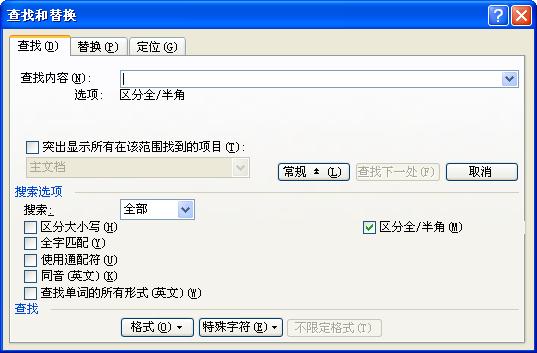
3、然后选择“段落标记”
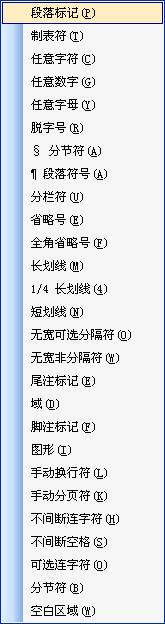
4、然后转到替换选择卡,在查找内容后面的地方会出现^p,你可以再重复操作一次选择段落标记,也可以直接复制粘贴一份^p,这样在查找内容上是^p^p,接着在替换为的事面选一个段落标记或粘贴一份^p,如图所示

5、点击“全部替换”直到显示“查找到0处”为止,此时我惹的就去掉了空白行。
这样原来空白行就不见了,其实就是把2个段落标记换成了1个段落标记,你也可以通过这种方法来实现各种word特殊字符替换了。























